Adobe premiere自定义视频格式后保存预设的方法教程
2023-01-30 15:24:55作者:极光下载站
在Adobe
premiere这款软件中剪辑视频之前,我们需要先新建一个序列,设置视频的基础参数,比如视频的帧速率,设置视频的尺寸等等。如果我们经常需要设置相同的参数,就可以将其保存,后续再次需要剪辑视频时就可以快速适应已保存的预设,为我们节省时间和精力。那小伙伴们知道Adobe
premiere这款软件中自定义视频不格式后如何保存预设吗,其实保存方法是非常简单的。我们只需要在“新建序列”窗口自定义设置好想要的参数后,在左下方点击“保存预设”按钮并设置想要的名称就可以了,后续可以在“序列预设”的“自定义”栏找到自己保存的预设。接下来,小编就来和小伙伴们分享具体的操作步骤了,有需要或者是有兴趣了解的小伙伴快来和小编一起往下看看吧!
操作步骤
第一步:打开pr后进入编辑界面;
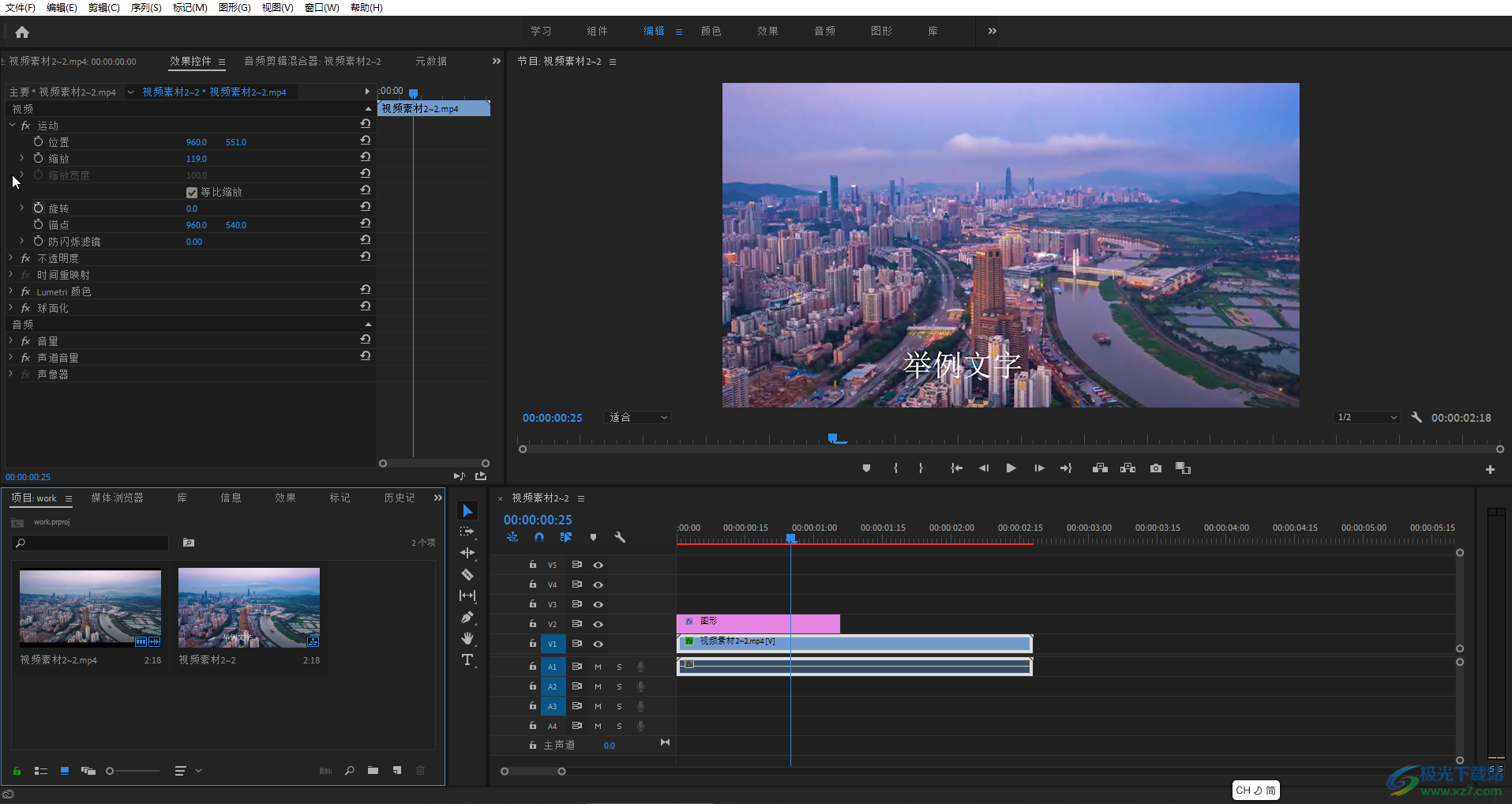
第二步:按Ctrl+N键新建序列,或者点击“文件”按钮后依次点击“新建”——“序列”;
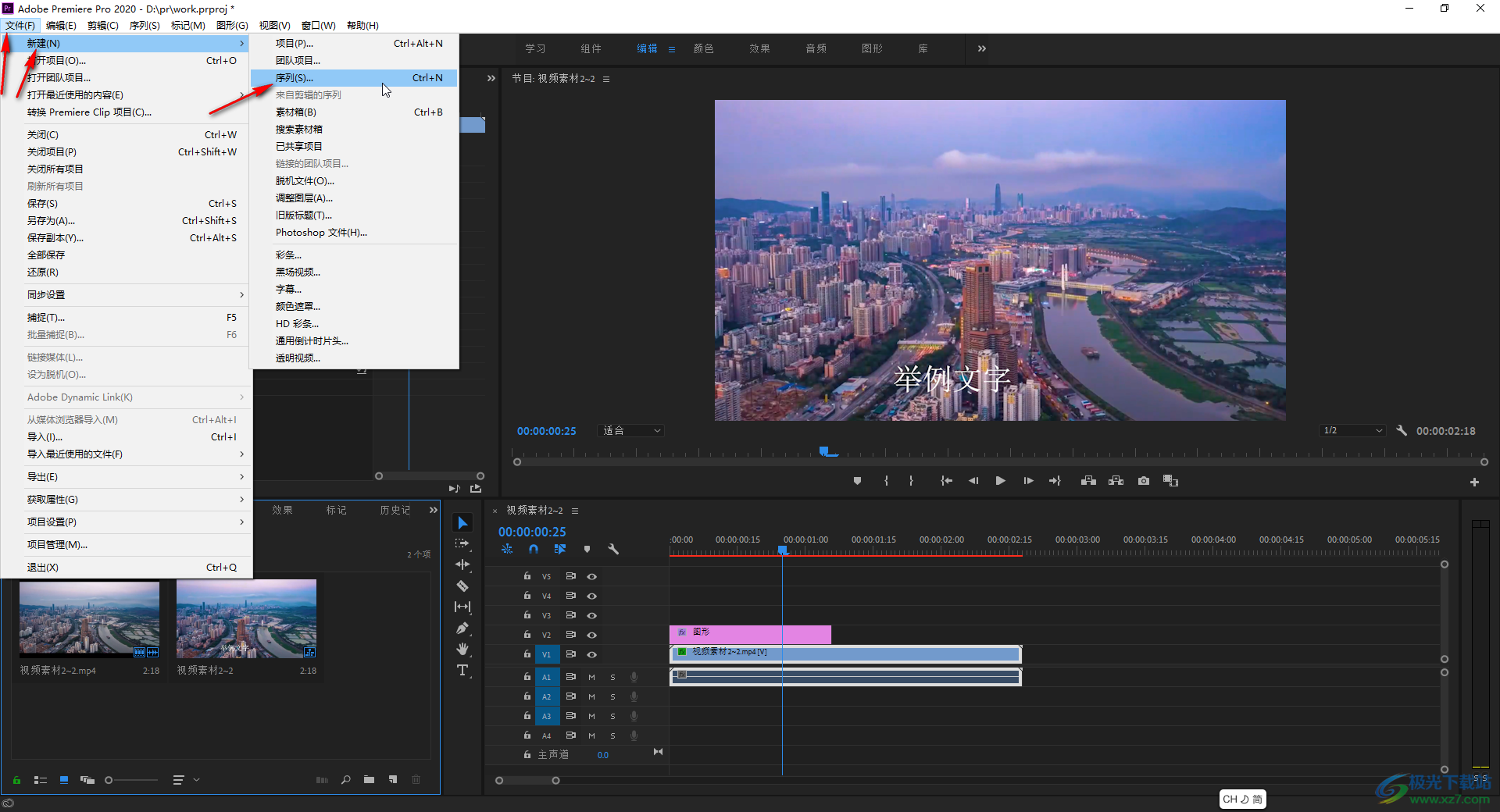
第三步:或者在项目面板中点击如图所示的“新建项”图标后在子选项中点击“序列”;
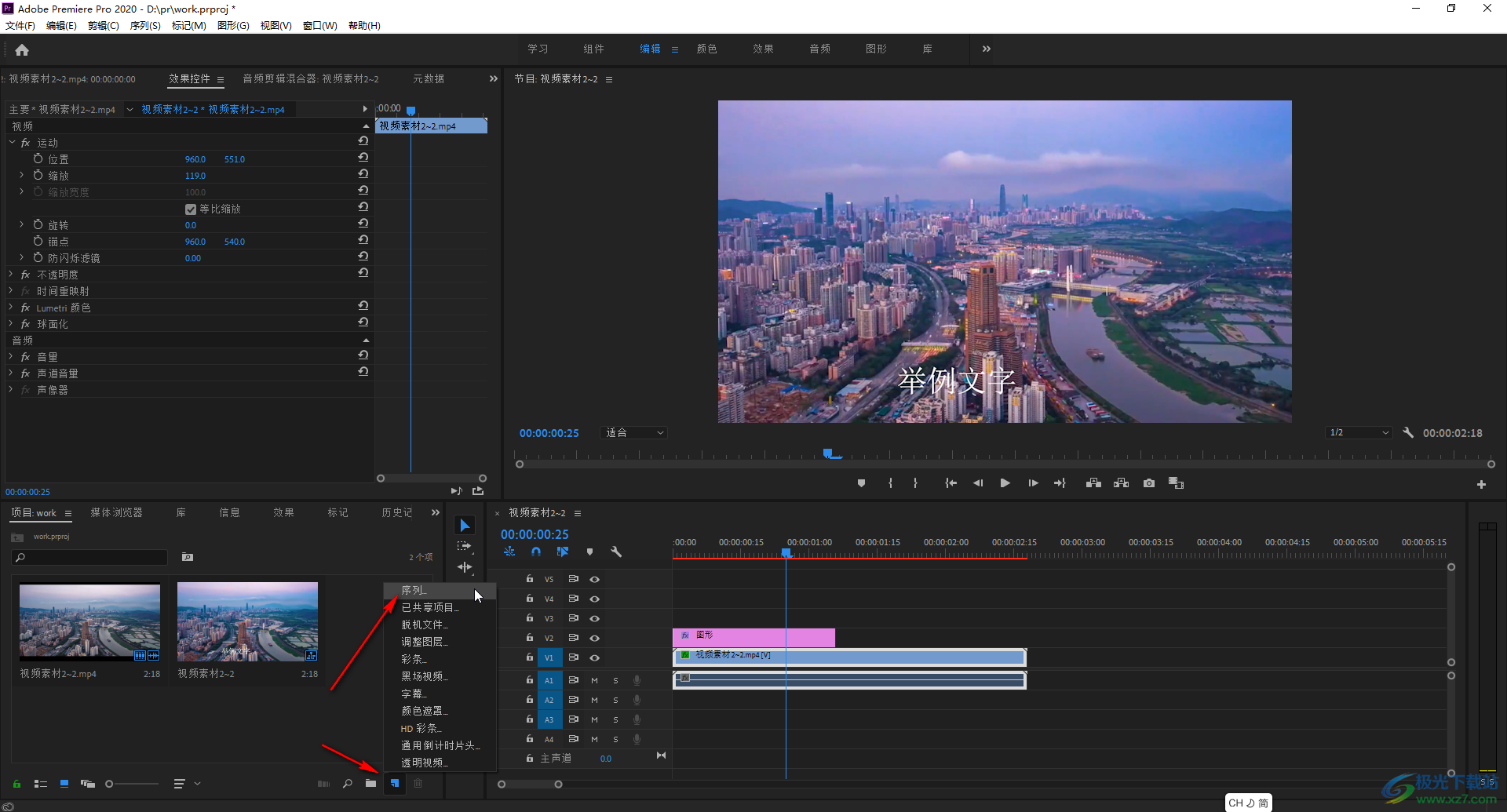
第四步:在“项目”面板的空白处右键点击一下也可以点击“新建项目”——“序列”;
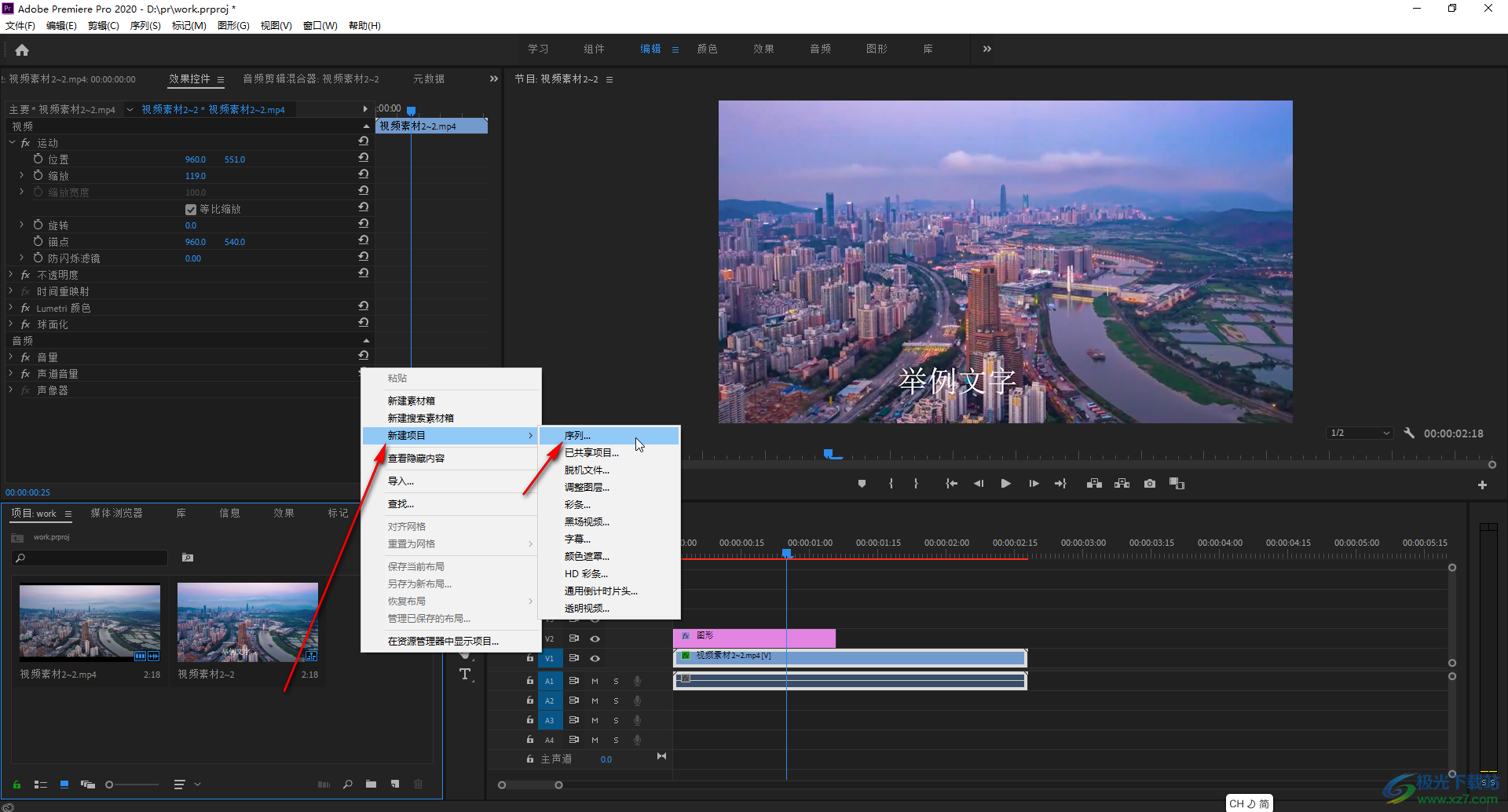
第五步:在打开的窗口中切换到“设置”栏,点击“编辑模式”处的下拉箭头选择“自定义”,接着根据自己的实际需要设置帧速率(一般设置为25或者30),设置想要的视频尺寸,设置像素比,设置场,然后点击下方的“保存预设”按钮;
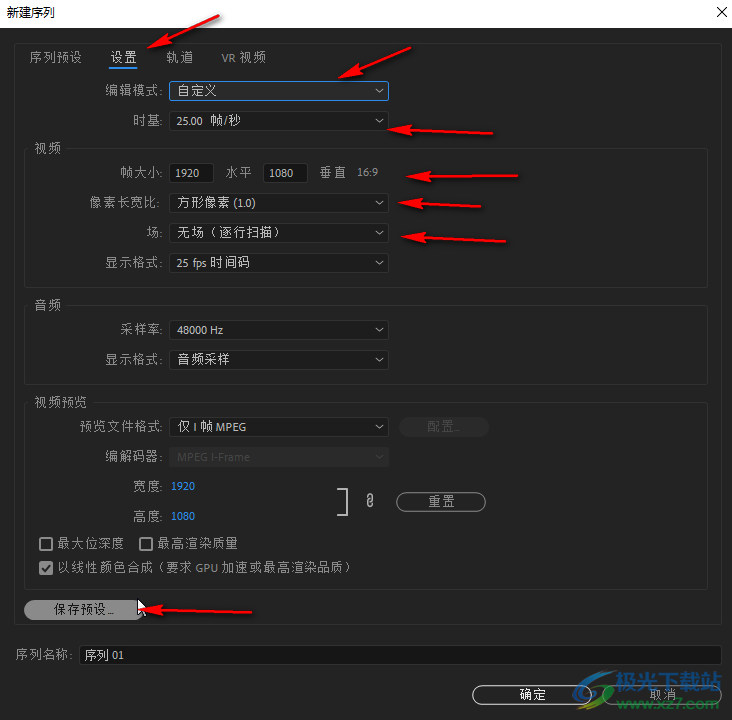
第六步:在打开的窗口中设置想要的名称,如果有需要可以添加简单的描述信息,然后点击“确定”;
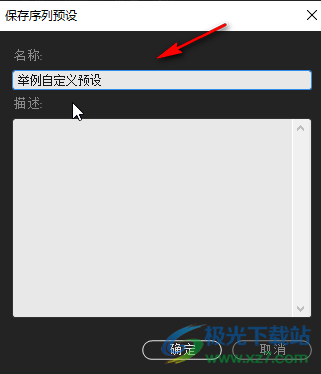
第七步:后续可以在“序列预设”栏的“自定义”文件夹下看到保存的预设,后续可以直接点击使用,就不用每次新建序列时都设置一遍参数了。
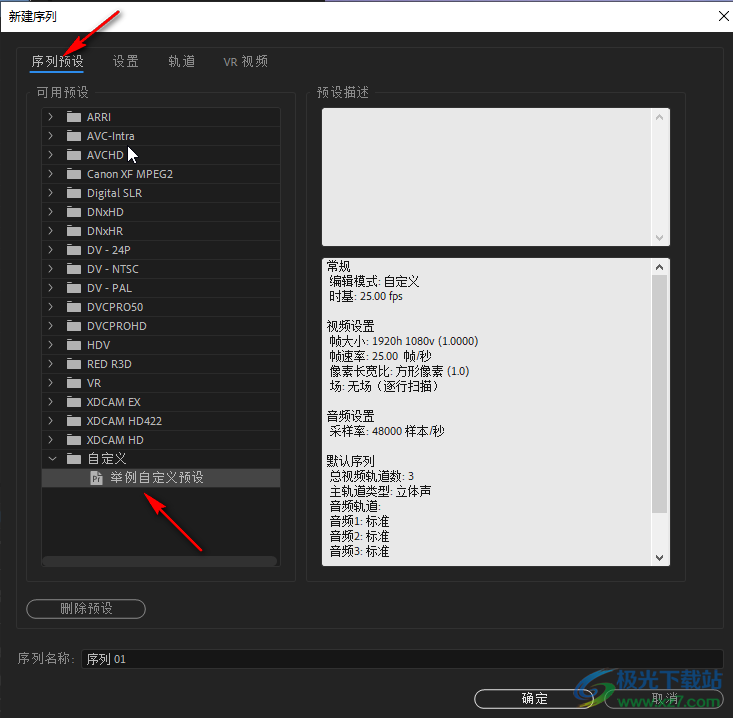
以上就是Adobe premiere中自定义视频格式后保存预设的方法教程的全部内容了。在新建序列时我们也可以浏览选择“序列预设”中提供的参数,可以在右侧看到预设的描述信息,小伙伴们可以根据自己的实际需要进行选择。
